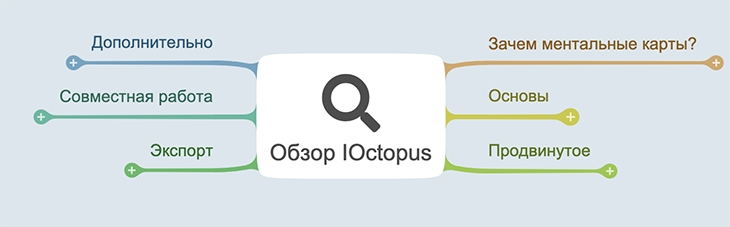Неочевидное в IOctopus
13 августа 2022
Как добавить дополнительный центр?
Через контекстное меню
А еще можно оторвать ветку от других веток и тогда она станет центром
Как копировать между IOctopus и текстовым файлом?
Вставить скопированный текст в ветку текстом:
- Двойной клик по ветке. Чтобы курсор был внутри.
Ctrl+V/Cmd+V
Вставить скопированный текст как подветки:
- Кликните по ветке один раз. Так, чтобы курсор не появился внутри ветки.
Ctrl+V/Cmd+V
Что интересно:
- Все ветки и подветки будут вставлены как струкрурированный список.
- Вы можете выбрать больше веток, удерживая кнопку
Ctrl/Cmdпри выделении. Выделенные ветки и все их подветки будут скопированы. - Это также работает в обратную сторону. При копировании из блокнота в ментальную карту и из ментальной карты в блокнот.
Как эскпортировать ментальную карту в текст?
Просто выделите центр и нажмите Ctrl+C / Cmd+C. Контент будет скопирован. Затем вставьте Ctrl+V / Cmd+V в любой текстовый документ.
Иконки можно устанавливать в том числе перетягиванием
Тогда ветку выделять не нужно.
Последние иконки отображаются над удобным поиском
Там вы можете их закреплять (как избранные)
Как изменить длину ветки?
- Выделите ветку
- Потяните за край
Чтобы вернуть стандартную длину, потяните дальше:
Вставлять изображения можно просто перетягивая их со своего компьютера
Какие есть темы и зачем они?
- Для повышенной концентрации - стандартная голубая
- Для бесшовной вставки в презентации и документы - с белым фоном
- Темно синяя - ночная тема, чтобы вашим глазкам было комфортнее
- Есть акварельная тема для девочек
- Техническая для мальчиков
- И новая серая тема для пустоты и бессмысленности
Кстати, обратите внимание, темы в IOctopus это не только оформление самих карт, но и интерфейса, чтобы он не резал глаза.
"Flexible" дизайн
Вы заметили, что ветки выглядят органично?
Что ветки плавно утоньшаются.
В ментальных картах специально нет ровных квадратов и других ровных фигур.
На это потрачено много мозга (практически вся геометрия из школы).
Это все для того, чтобы вам было проще воспринимать ментальные карты.
Потому что именно к таким веткам человеческий мозг привыкал миллионы лет.
С природными линиями ему проще.
На это обращал внимание главный изобретатель техники ментальных карт Тони Бузан.
Кстати, толщину веток можно менять:
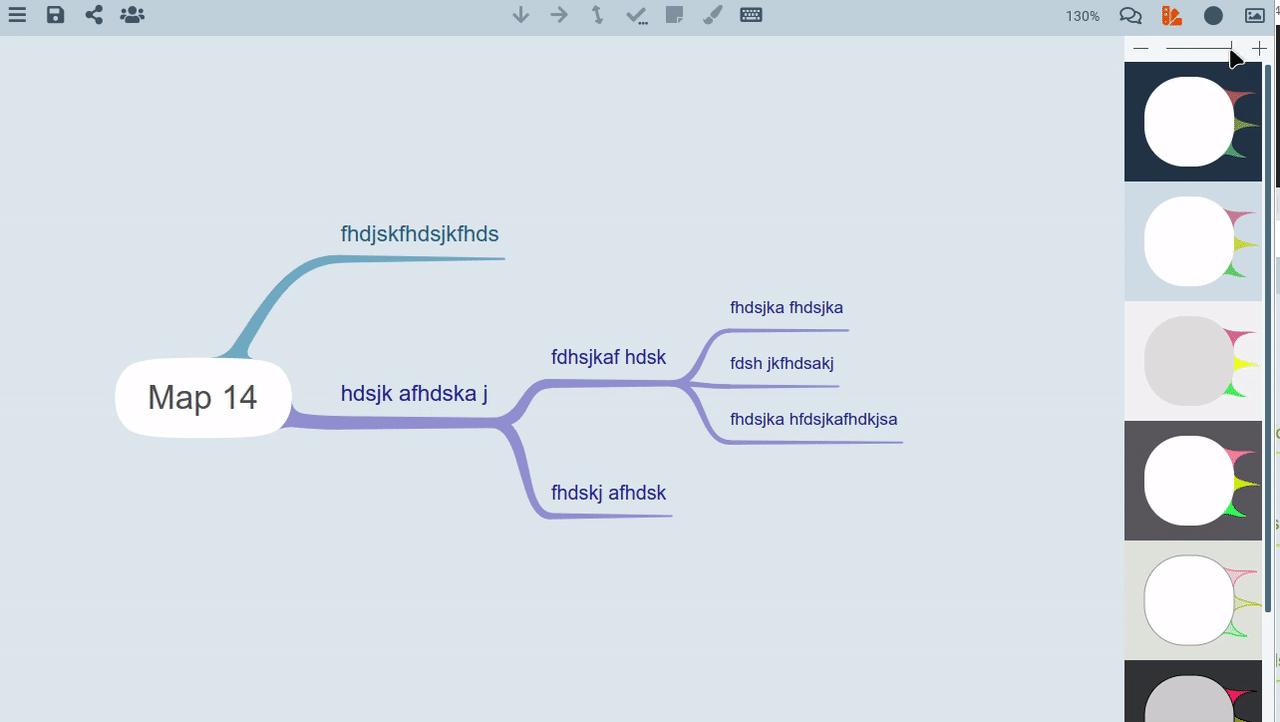
Как можно перемещаться по карте?
- С тачпадом как обычно - двумя пальчиками
- Мышкой - тянуть за пустое место
-
Колесиком мыши - вверх и вниз
Зажать Shift - влево и вправо
Зажать Alt - ускорение (бывает удобно на больших картах)
Как еще можно вставлять ссылки?
Чтобы ссылки отображались в виде иконок.
Вот так:
Кстати, про безопасность и конфиденциальность
Все ваши файлы шифруются по методу aes-256.
На всех тарифных планах. Даже на бесплатном Moon.
Даже мы (разработчики) не видим содержимого ваших файлов.
В июне 2003 года Агентство национальной безопасности США постановило, что шифр AES является достаточно надёжным, чтобы использовать его для защиты сведений, составляющих государственную тайну (англ. classified information). Вплоть до уровня SECRET было разрешено использовать ключи длиной 128 бит, для уровня TOP SECRET требовались ключи длиной 192 и 256 бит.
https://ru.wikipedia.org/wiki/AES_(стандарт_шифрования)
Пример того, что мы видим в ваших файлах:
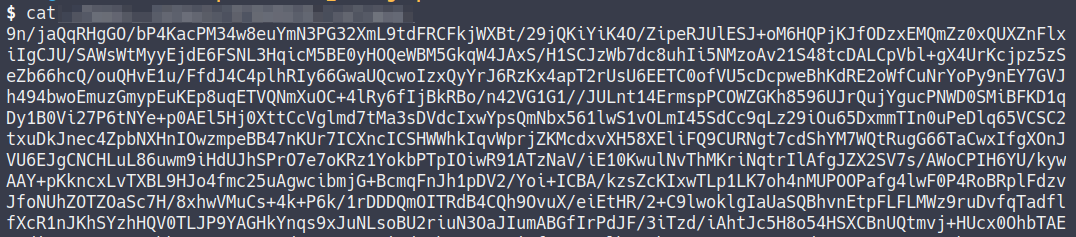
Если еще не пробовали, попробуйте:
Рисование иконок
Чтобы даже тачпадом, даже куриной лапой легко рисовать свои иконки. Иногда быстрее, чем найти иконку в базе. И передать смысл можно гораздо точнее.
Чеклисты
Хорошо подходит для ведения задач, которые состоят из множества шагов.
Режим коллаборации
Когда вы редактируете файл с другим человеком одновременно.
И каждый видит что делает другой.
Почему цветов только 10?
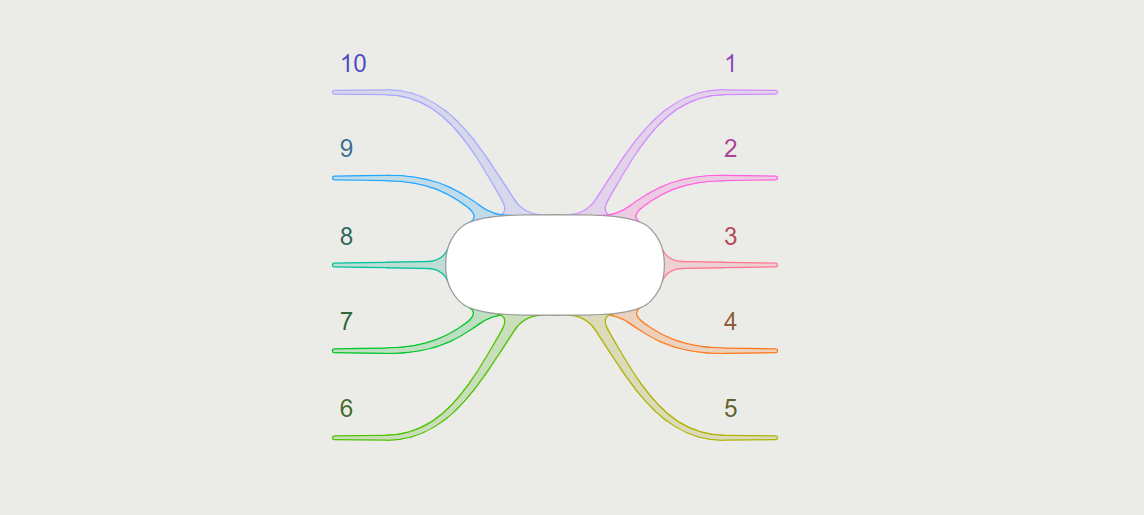
Во-первых, у цветов в первую очередь практический смысл.
Мозгу проще понимать что вместе, а что раздельно, когда цветов не более 7.
Максимум 10.
Во-вторых, над этими цветами хорошо поработали, чтобы они сочитались.
Поэтому даже если вы не дизайнер, вы вы сможете легко и быстро создавать презентабельные карты.
Вам также может помочь эта кнопочка:
Вы заметили что она делает?
Она наводит порядок в цветах, выстраивая их в радугу.
Импорт / экспорт
Импорт из XMind, Freemind и MindMeister.
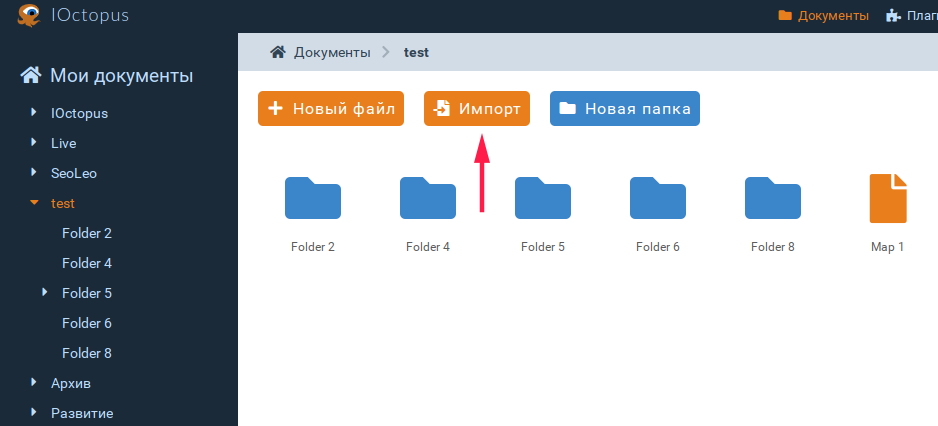
Экспорт в Png, Jpeg, Pdf, текст и Markdown.
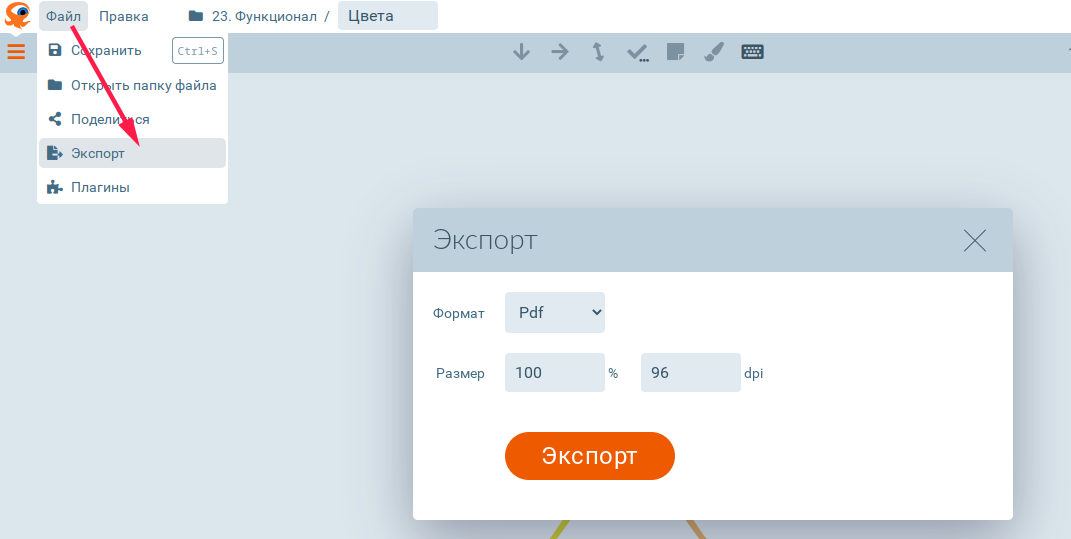
Где добавлять людей в свою команду?
Здесь
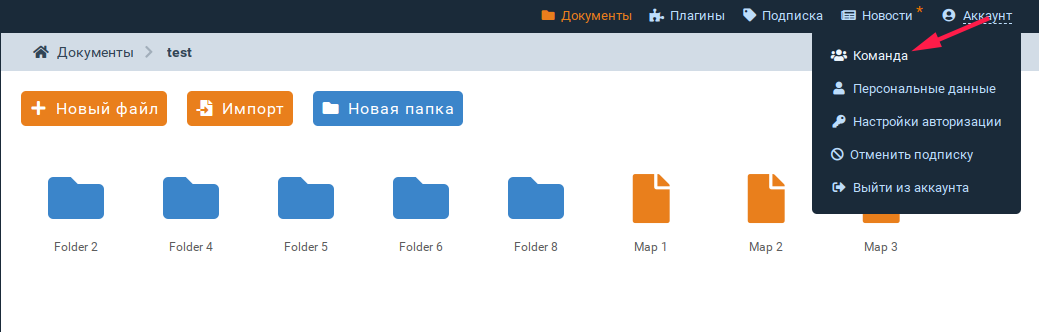
После этого вы сможете их выбирать в "Поделиться":

Можно указать любой e-mail, с кем вы хотите поделиться.
Но когда вы добавляете человека к себе в команду, его можно просто выбрать вместо того, чтобы писать вручную e-mail каждый раз.
А также этот пользователь получает доступ к функционалу вашей подписки.
Где список горячих клавиш?
Сверху по центру есть кнопочка
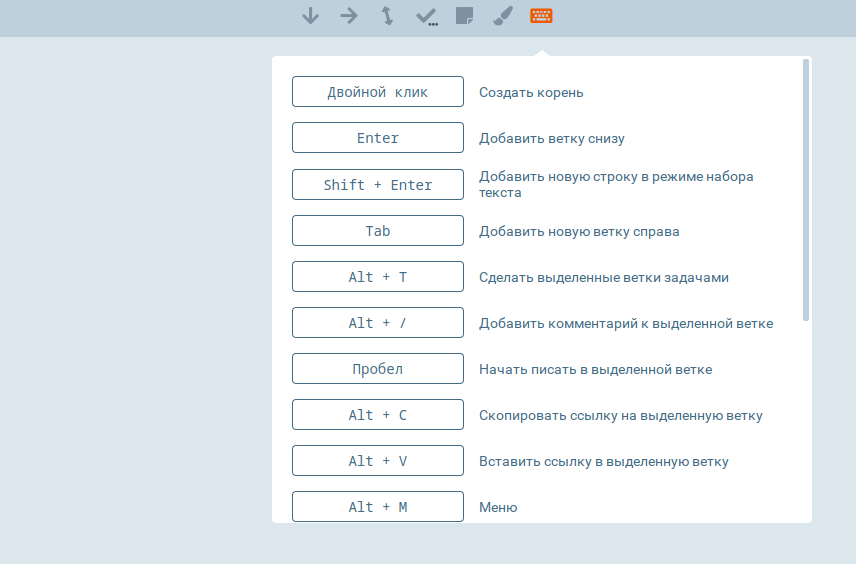
Как получить особенный функционал?
Специально для тех, кто хочет что-то особенное в ментальных картах мы создали систему плагинов.
Вы можете заказать плагин у нас либо справиться с разработкой плагина своими силами (плагины пишутся на javascript).
Пример плагина (отображает ветки только с выбранными иконками):
![]()
Смотрите также
Как создавать интеллект-карты в IOctopus
С чего начать? Какие есть возможности? Здесь вы найдете обзор как пользоваться онлайн сервисом ментальных карт IOctopus. В 5 коротких видео на русском языке вы узнаете о всех основных и продвинутых функциях, об экспорте и о совместной работе. А также кое-что еще.
Как освоить все ключевые нюансы создания ментальных карт за 10 минут? А главное - освоить на годы. Так, чтобы вам не пришлось к этому возвращаться.
Составить свою первую карту легко с помощью быстрых интерактивных заданий из этой статьи.